win10怎样设置自动关机 win10系统如何设置自动关机
更新时间:2022-04-18 10:23:29作者:xinxin
很多小伙伴现在外出都会下载电影来看,可是晚上一般下载电影都会弄到很晚了,往往会导致win10安装版电脑长时间没有关机的情况,这时我们可以通过自动定时关机命名来设置win10系统自动关机,可是win10怎样设置自动关机呢?这里小编就来教大家win10系统设置自动关机方法。
推荐下载:win10免激活纯净版
具体方法:
1.打开开始菜单然后找W下面的windows管理工具 下面有一个文件夹是计算管理,点击进入。
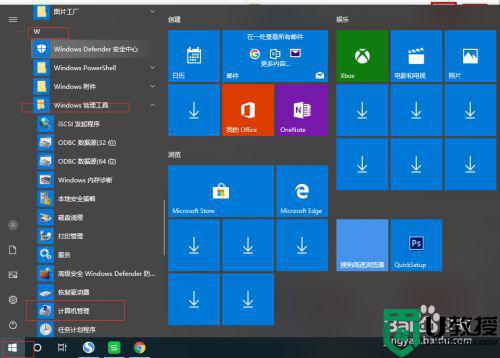
2.打开计算机管理后有一个任务计划程序,点击任务计划程序。
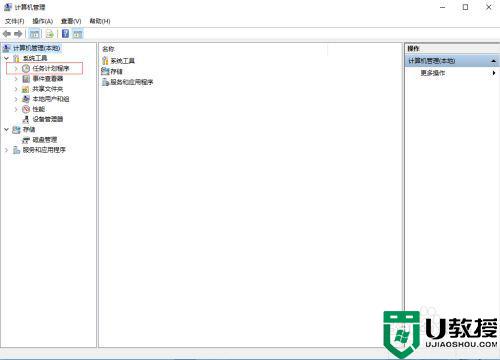
3.进入任务计划程序后,在右上角有一个创建基本任务,点击创建基本任务。
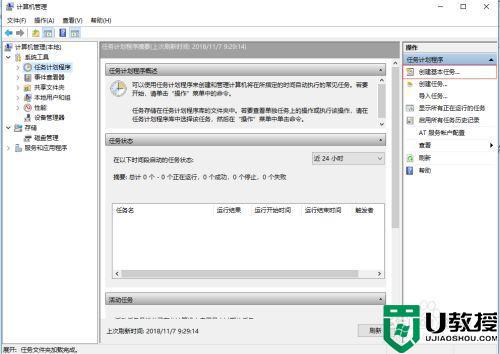
4.创建基本任务,任务的名称可以填写自动关机,然后描述不填,看下图左边的这些都需要填写(触发器 操作 完成)。
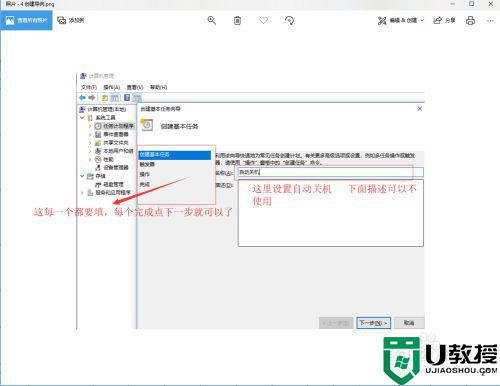
5.(触发器 操作 完成)分别的操作模式,见下图。每个完成就直接下一步就可以了,所有完成后点击完成就可以了(要注意的一点就是在启动程序和脚本那里填写"C:WindowsSystem32shutdown.exe " 参数可选-s -t 60。
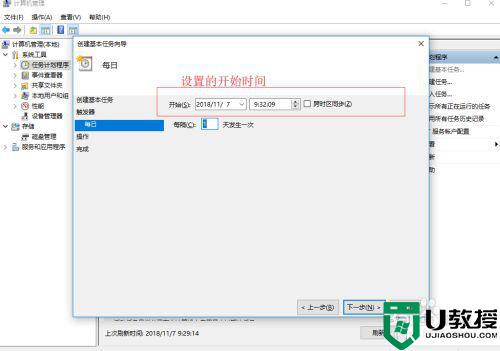
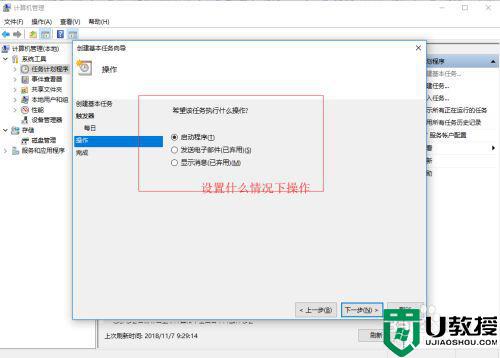
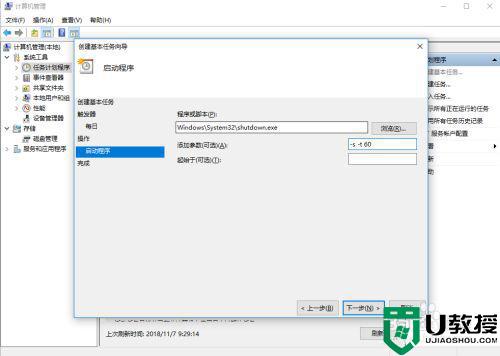
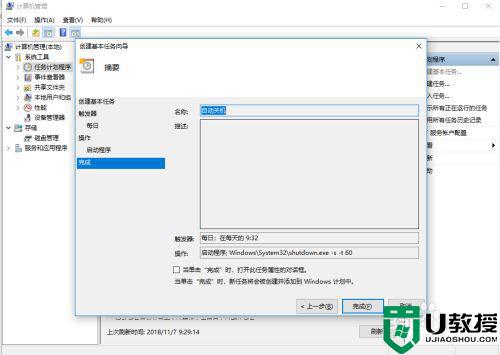
以上就是小编教大家的win10系统设置自动关机方法了,如果你也有相同需要的话,可以按照上面的方法来操作就可以了,希望能够对大家有所帮助。
win10怎样设置自动关机 win10系统如何设置自动关机相关教程
- 怎样设置win10自动关机 win10电脑自动关机怎么设置
- 电脑如何设置自动关机win10 怎么设置自动关机win10
- w10系统自动关机设置方法 win10系统如何自动关机
- win10如何设置自动关机 win10自动关机时间设置方法
- 电脑如何自动关机设置win10 电脑怎么自动关机设置win10
- 电脑如何设置自动关机w10 w10系统自动关机设置方法
- win10如何设置自动关机时间 win10设定时间自动关机方法
- win10电脑怎样自动关机 图文设置让win10电脑自动关机
- 电脑win10自动关机怎么设置 win10自动关机怎么设置方法
- 电脑设置自动关机方法win10 电脑自动关机怎么设置win10
- Win11如何替换dll文件 Win11替换dll文件的方法 系统之家
- Win10系统播放器无法正常运行怎么办 系统之家
- 李斌 蔚来手机进展顺利 一年内要换手机的用户可以等等 系统之家
- 数据显示特斯拉Cybertruck电动皮卡已预订超过160万辆 系统之家
- 小米智能生态新品预热 包括小米首款高性能桌面生产力产品 系统之家
- 微软建议索尼让第一方游戏首发加入 PS Plus 订阅库 从而与 XGP 竞争 系统之家
热门推荐
win10系统教程推荐
- 1 window10投屏步骤 windows10电脑如何投屏
- 2 Win10声音调节不了为什么 Win10无法调节声音的解决方案
- 3 怎样取消win10电脑开机密码 win10取消开机密码的方法步骤
- 4 win10关闭通知弹窗设置方法 win10怎么关闭弹窗通知
- 5 重装win10系统usb失灵怎么办 win10系统重装后usb失灵修复方法
- 6 win10免驱无线网卡无法识别怎么办 win10无法识别无线网卡免驱版处理方法
- 7 修复win10系统蓝屏提示system service exception错误方法
- 8 win10未分配磁盘合并设置方法 win10怎么把两个未分配磁盘合并
- 9 如何提高cf的fps值win10 win10 cf的fps低怎么办
- 10 win10锁屏不显示时间怎么办 win10锁屏没有显示时间处理方法

